Der kostenlose Scanner prüft, ob Ihr Computer infiziert ist.
JETZT ENTFERNENUm das Produkt mit vollem Funktionsumfang nutzen zu können, müssen Sie eine Lizenz für Combo Cleaner erwerben. Auf 7 Tage beschränkte kostenlose Testversion verfügbar. Eigentümer und Betreiber von Combo Cleaner ist RCS LT, die Muttergesellschaft von PCRisk.
Was ist "Christmas Greetings Email Virus"?
"Christmas Greetings Email Virus" ist eine der zahlreichen E-Mail-Spam-Kampagnen, die von Cyberkriminellen (Betrügern) eingesetzt wird, die versuchen, ihre Empfänger dazu zu verleiten, den enthaltenen Anhang zu öffnen. Diese bestimmte Betrugsmasche wird verwendet, um das bösartige Programm Emotet zu verbreiten, welches entwickelt wurde, um verschiedene Daten zu stehlen. Es wird dringend empfohlen, diese (oder eine ähnliche) Betrugsmasche zu ignorieren.
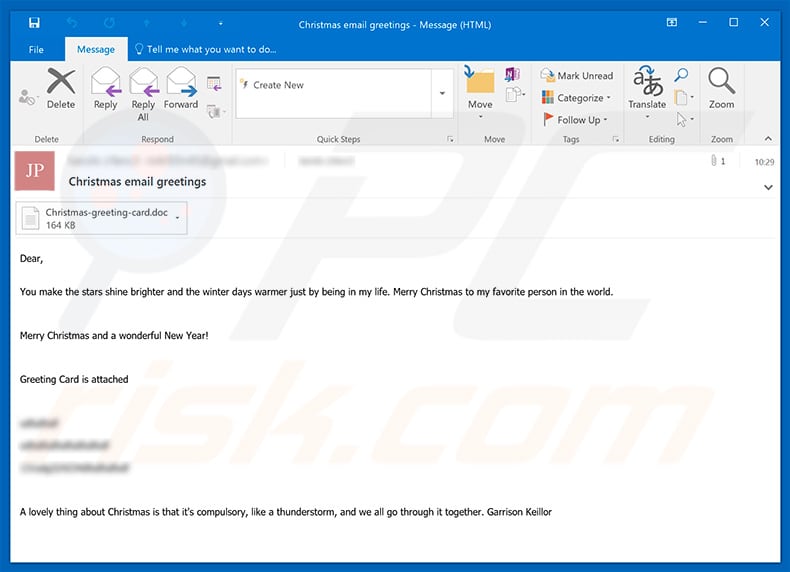
"Christmas Greetings Email Virus" ist eine der zahlreichen Versionen Feiertags-orientierer Betrugsmaschen, die verwendet werden, um diesen bestimmten Emotet-Virus zu verbreiten. Dieser enthält eine Nachricht, die ihren Empfängern frohe Weihnachten und ein wundervolles neues Jahr wünscht.
Sie enthält eine angehängte Grußkarte und keine weiteren Erklärungen darüber, was sich ihn ihr befindet. So oder so enthält sie nichts, was mit Grüßen zu tun hat.
Die Anlage "Christmas-greeting-card.doc" ist ein Microsoft Word-Dokument, welches, sobald geöffnet, nach einer Berechtigung zum Aktivieren von Makrobefehlen bittet. Wenn Sie diese Option aktivieren, wird diesem bösartigen Dokument die Berechtigung zum Herunterladen und Installieren der zuvor genannten hochriskanten Infektion, Emotet, erteilt.
Beachten Sie, dass es verschiedene Varianten von "Christmas Greetings Email Virus"-Briefen gibt. Der Name der Nachricht und des Anhangs könnte daher geringfügig abweichen.
In diesem Fall kann das installierte Emotet-Programm unter dem Namen "lzVX3aeBYsA.exe" (entweder 32-Bit oder 64-Bit) im Task-Manager gefunden werden. Seine Präsenz führt in der Regel zu gestohlenen Passwörtern, Anmeldedaten, Bankdaten und Daten im Bezug auf das Surfen und könnte nicht nur zu Problemen bei der Privatsphäre, sondern ebenfalls zu finanziellen Verlusten führen.
Es könnte von Cyberkriminellen als Instrument benutzt werden, um Geldüberweisungen oder verschiedene Einkäufe zu tätigen. Darüber hinaus kann Emotet "Hintertüren" für andere Computerinfektionen öffnen. Mit anderen Worten handelt es sich um einen Trojaner-artigen Virus, der entwickelt wurde, um Ketteninfektionen zu verursachen. Aus diesen Gründen sollten Anhänge in E-Mails wie "Christmas Greetings Email Virus" bestenfalls ungeöffnet bleiben.
| Name | Emotet Virus |
| Art der Bedrohung | Trojaner, Passwort-stehlender Virus, Banking-Malware, Sypware |
| Symptome | Trojaner wurden entwickelt, um den Computer des Opfers heimlich zu infiltrieren und zu schweigen, so dass auf einem infizierten Computer keine besonderen Symptome deutlich sichtbar sind. |
| Verbreitungsmethoden | Infizierte E-Mail-Anhänge, bösartige Online-Werbung, Social Engineering, Software-Cracks. |
| Schaden | Gestohlene Bankdaten, Passwörter, Identitätsdiebstahl, Computer des Opfers, der einem Botnetz hinzugefügt wurde. |
| Entfernung |
Um mögliche Malware-Infektionen zu entfernen, scannen Sie Ihren Computer mit einer legitimen Antivirus-Software. Unsere Sicherheitsforscher empfehlen die Verwendung von Combo Cleaner. Combo Cleaner herunterladenDer kostenlose Scanner überprüft, ob Ihr Computer infiziert ist. Um das Produkt mit vollem Funktionsumfang nutzen zu können, müssen Sie eine Lizenz für Combo Cleaner erwerben. Auf 7 Tage beschränkte kostenlose Testversion verfügbar. Eigentümer und Betreiber von Combo Cleaner ist RCS LT, die Muttergesellschaft von PCRisk. |
Hier einige Beispiele für andere ähnliche Spam-Kampagnen: Christmas Day Bonus Gift Email Virus, A2 Trading Corp Email Virus, Brexit Email Virus. Sie wurden alle dafür entwickelt, Computer mit hochriskanten Viren (bösartigen Programmen) zu infizieren, wie beispielsweise Adwind, FormBook, TrickBot oder einige der zahlreichen anderen.
In der Regel verursachen diese schädlichen Programme mehr oder weniger ernsthafte Probleme in Bezug auf Finanzen, Privatsphäre, Surfsicherheit, andere Computerinfektionen und so weiter. Wenn Sie vermuten, dass irgendein ähnliches bösartiges Programm (oder genau dasselbe) installiert ist, dann entfernen Sie es unverzüglich.
Wie hat "Christmas Greetings Email Virus" meinen Computer infiziert?
Die "Christmas Greetings Email Virus" E-Mail-Betrugsmasche (Spamkampagne) infiziert Computer mithilfe des angefügten Microsoft Word-Dokuments (doc.-Datei) namens "Christmas-greeting-card.doc". Das einfache Öffnen verursacht keinen Schaden, wenn Sie ihm jedoch erlauben, Makrobefehle aktivieren, erhält das Dokument eine Berechtigung zum Ausführen von Befehlen, die den zuvor genannten Emotet-Virus installieren.
In anderen Fällen hängen Betrüger PDF-Dokumente, Archivdateien (wie ZIP, RAR), ausführbare Dateien (.exe) und so weiter an. Es gibt viele Fälle, in denen Cyberkriminelle Weblinks anzeigen, die ebenfalls zu einer in einer oder anderen Art infizierten Datei führen.
Wie kann die Installation von Malware vermieden werden?
Wir empfehlen, keine Anhänge erhaltener E-Mails zu öffnen ohne sie (oder die gesamte E-Mail) zuerst sorgfältig zu analysieren. Lassen Sie den Anhang ungeöffnet, wenn er in einer E-Mail angezeigt wird, die von einer unbekannten, verdächtigen Adresse empfangen wurde oder wenn die E-Mail selbst irrelevant erscheint, ihr Kontext Sie nicht betrifft.
Klicken Sie außerdem nicht auf (öffnen Sie keine) Weblinks, die in solchen E-Mails angezeigt werden. Die beste Methode um zu vermeiden, dass Computer mit bösartigen Dateien infiziert wird, die innerhalb solcher E-Mail-Spam-Kampagnen angezeigt werden, ist, sie einfach zu ignorieren und diese E-Mails zu löschen.
Eine weitere Variante Ihren Computer zu schützen ist, eine namhafte Anti-Virus- oder Anti-Spyware-Software installiert zu haben. Programme dieser Art sind üblicherweise in der Lage, verschiedene Infektionen daran zu hindern, das Betriebssystem anzugreifen und jeglichen Schaden anzurichten.
Wenn Sie den Anhang "Christmas Greetings Email Virus" bereits geöffnet haben, empfehlen wir, einen Scan mit Combo Cleaner Antivirus für Windows durchzuführen, um infiltrierte Malware automatisch zu entfernen.
Der im "Christmas Greetings Email Virus"-E-Mail-Brief angezeigte Text:
Subject: Christmas email greetings
Dear,
You make the stars shine brighter and the winter days warmer just by being in my life. Merry Christmas to my favorite person in the world.
Merry Christmas and a wonderful New Year!
Greeting Card is attached
A lovely thing about Christmas is that it's compulsory, like a thunderstorm, and we all go through it together. Garrison Keillor
Der durch die "Christmas Greetings Email Virus"-Spam-Kampagne verbreitete schädliche Anhang:
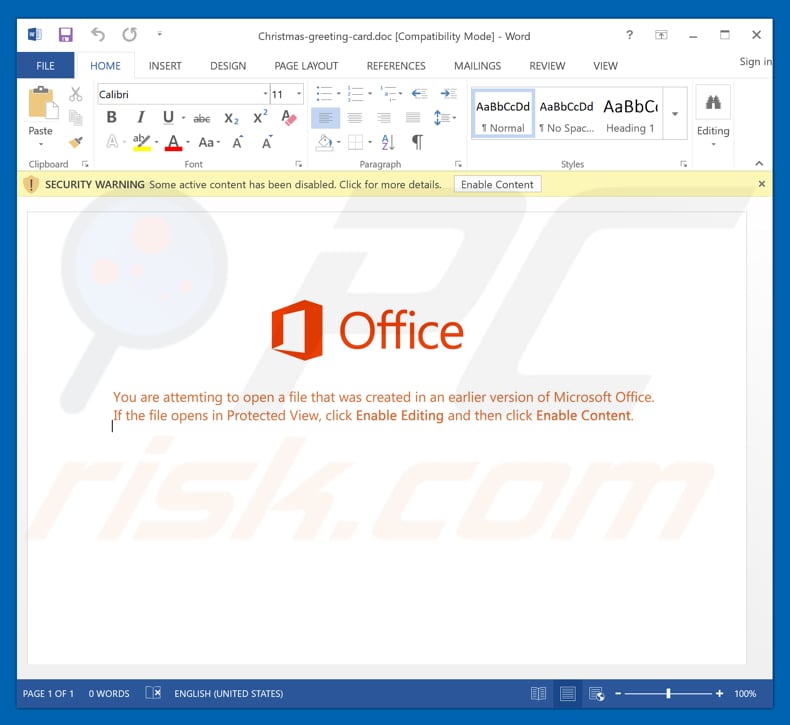
Screenshot eines bösartigen Emotet-Prozesses "lzVX3aeBYsA.exe (32-bit)" im Task-Manager:
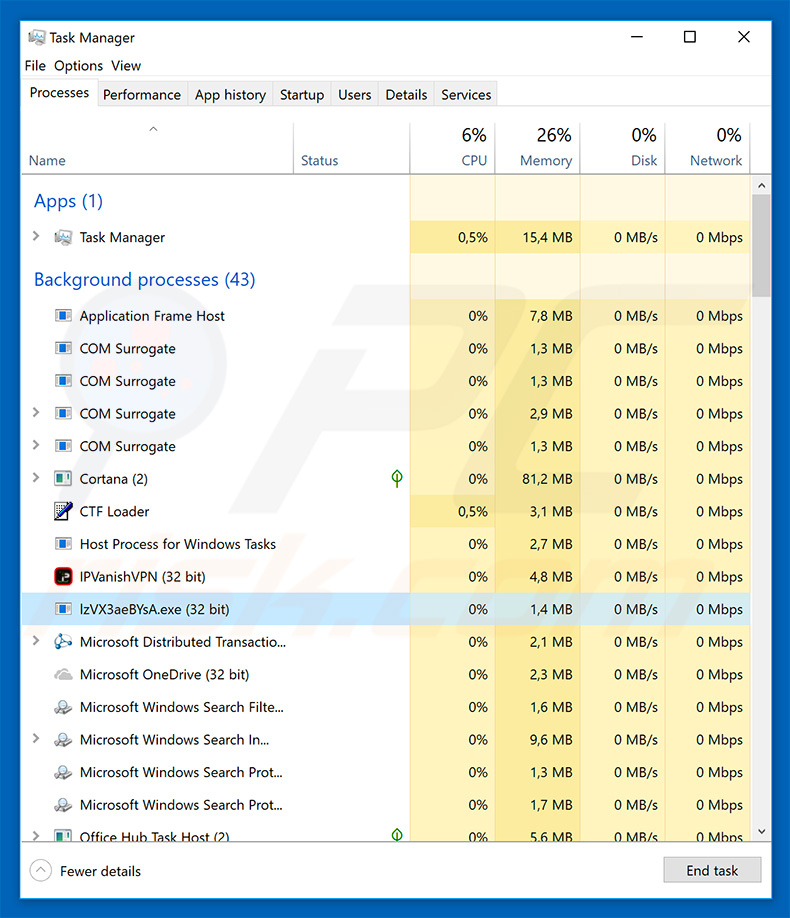
Umgehende automatische Entfernung von Malware:
Die manuelle Entfernung einer Bedrohung kann ein langer und komplizierter Prozess sein, der fortgeschrittene Computerkenntnisse voraussetzt. Combo Cleaner ist ein professionelles, automatisches Malware-Entfernungstool, das zur Entfernung von Malware empfohlen wird. Laden Sie es durch Anklicken der untenstehenden Schaltfläche herunter:
LADEN Sie Combo Cleaner herunterIndem Sie Software, die auf dieser Internetseite aufgeführt ist, herunterladen, stimmen Sie unseren Datenschutzbestimmungen und Nutzungsbedingungen zu. Der kostenlose Scanner überprüft, ob Ihr Computer infiziert ist. Um das Produkt mit vollem Funktionsumfang nutzen zu können, müssen Sie eine Lizenz für Combo Cleaner erwerben. Auf 7 Tage beschränkte kostenlose Testversion verfügbar. Eigentümer und Betreiber von Combo Cleaner ist RCS LT, die Muttergesellschaft von PCRisk.
Schnellmenü:
- Was ist "Christmas Greetings Email Virus"?
- STEP 1. Manuelle Entfernung von Emotet Malware.
- STEP 2. Prüfen Sie, ob Ihr Computer sauber ist.
Wie entfernt man Malware manuell?
Die manuelle Entfernung einer Bedrohung ist ein komplizierter Prozess und es ist gewöhnlich besser, wenn Antivirus- oder Anti-Malware-Programme es automatisch machen. Um diese Malware zu entfernen, empfehlen wir Combo Cleaner Antivirus für Windows zu verwenden. Wenn Sie Malware manuell entfernen möchten, müssen Sie zunächst den Namen der Malware identifizieren, die Sie entfernen möchten. Hier ist ein Beispiel eines verdächtigen Programms, das auf dem Computer eines Benutzers ausgeführt wird:

Wenn Sie die Liste von Programmen geprüft haben, die auf Ihrem Computer laufen, zum Beipiel mit dem Task-Manager, und ein Programm identifiziert haben, das verdächtig aussieht, sollten Sie mit diesen Schritten fortfahren:
 Laden Sie ein Programm namens Autoruns herunter. Dieses Programm zeigt Auto-Start Anwendungen, Register und Dateisystem Standorte.
Laden Sie ein Programm namens Autoruns herunter. Dieses Programm zeigt Auto-Start Anwendungen, Register und Dateisystem Standorte.

 Starten Sie Ihren Computer im abgesicherten Modus:
Starten Sie Ihren Computer im abgesicherten Modus:
Windows XP und Windows 7 Nutzer: Starten Sie Ihren Computer im abgesicherten Modus. Klicken Sie auf Start, klicken Sie auf Herunterfahren, klicken Sie auf OK. Während Ihr Computer neu startet, drücken Sie die F8 Taste auf Ihrer Tastatur mehrmals bis Sie das Windows Erweiterte Optionen Menü sehen. Wählen Sie dann Abgesicherter Modus mit Netzwerktreibern aus der Liste.

Das Video zeigt, wie man Windows 7 im "Abgesicherten Modus mit Netzwerktreibern" startet:
Windows 8 Nutzer: Gehen Sie auf den Windows 8 Startbildschirm, geben Sie Erweitert ein und wählen Sie Einstellungen in den Suchergebnissen aus. Klicken Sie auf Erweiterte Startoptionen, wählen Sie Erweiterten Start im geöffneten "Allgemeine PC Einstellungen" Fenster. Ihr Computer wird jetzt in das "Erweiterte Startoptionen Menü" starten. Klicken Sie auf das "Problembehandlung" Feld, dann klicken Sie auf "Erweiterte Optionen". Auf dem erweiterte Optionen Bildschirm, klicken Sie auf "Starteinstellungen". Klicken Sie auf "Neustart". Ihr PC wird in den Starteinstellungen Bildschirm starten. Drücken Sie "5" um im Abgesicherten Modus mit Netzwerktreibern zu starten.

Das Video zeigt, wie man Windows 8 im "Abgesicherten Modus mit Netzwerktreibern" startet:
Windows 10 Nutzer: Klicken Sie auf das Windows Logo und wählen Sie die Power Schaltfläche. Im geöffneten Menü klicken Sie auf "Neu starten", während Sie die "Umschalttaste" auf Ihrer Tastatur gedrück halten. Im "Eine Option wählen" Fenster klicken Sie auf "Fehlerdiagnose", wählen Sie dann "Erweiterte Optionen". Im erweiterte Optionen Menü, wählen Sie "Starteinstellungen" und klicken Sie auf das "Neu starten" Feld. Im folgenden Fenster sollten Sie die "F5" Taste Ihrer Tastatur drücken. Das wird Ihr Betriebssystem im Abgesicherten Modus mit Netzwerktreibern neu starten.

Das Video zeigt, wie man Windows 10 im "Abgesicherten Modus mit Netzwerktreibern" startet:
 Extrahieren Sie das Download-Archiv und führen Sie Die Datei Autoruns.exe aus.
Extrahieren Sie das Download-Archiv und führen Sie Die Datei Autoruns.exe aus.

 In der Anwendung Autoruns, klicken Sie auf "Optionen" oben und entfernen Sie das Häkchen bei den Optionen "Leere Standorte entfernen" und "Windowseinträge verstecken". Nach diesem Prozess, klicken Sie auf das Symbol "Aktualisieren".
In der Anwendung Autoruns, klicken Sie auf "Optionen" oben und entfernen Sie das Häkchen bei den Optionen "Leere Standorte entfernen" und "Windowseinträge verstecken". Nach diesem Prozess, klicken Sie auf das Symbol "Aktualisieren".

 Prüfen Sie die Liste der Autoruns Anwendung und finden Sie die Malware Datei, die Sie entfernen möchten.
Prüfen Sie die Liste der Autoruns Anwendung und finden Sie die Malware Datei, die Sie entfernen möchten.
Sie sollten ihren vollständigen Pfad und Namen aufschreiben. Beachten Sie, dass einige Malware ihre Prozessnamen und legitimen Prozessnamen von Windows versteckt. Jetzt ist es sehr wichtig, dass Sie keine Systemdateien entfernen. Nachdem Sie das verdächtige Programm gefunden haben, das Sie entfernen möchten, machen Sie einen Rechtsklick über den Namen und wählen Sie "Löschen".

Nachdem die Malware durch die Autoruns Anwendung entfernt wurde (dies stellt sicher, dass die Malware sich beim nächsten Hochfahren des Systems nicht automatisch ausführt), sollten Sie nach dem Namen der Malware auf Ihrem Computer suchen. Stellen Sie sicher, dass Sie alle versteckten Dateien und Ordner aktivieren bevor Sie fortfahren. Wenn Sie die Datei oder Malware gefunden haben, entfernen Sie diese.

Starten Sie Ihren Computer in normalen Modus. Die Befolgung dieser Schritte sollte beim Entfernen jeglicher Malware von Ihrem Computer helfen. Beachten Sie, dass die manuelle Entfernung von Bedrohungen fortgeschritten Computerfähigkeiten voraussezt. Es wird empfohlen, die Entfernung von Malware Antivirus- und Anti-Malware-Programmen zu überlassen. Diese Schritte könnten bei fortgeschrittenen Malwareinfektionen nicht funktionieren. Es ist wie immer besser, eine Infektion zu vermeiden, anstatt zu versuchen, Malware danch zu entfernen. Um Ihren Computer sicher zu halten, stellen Sie sicher, dass Sie die neuesten Updates des Betriebssystems installieren und Antivirus-Software benutzen.
Um sicher zu sein, dass Ihr Computer frei von Malware-Infektionen ist, empfehlen wir einen Scan mit Combo Cleaner Antivirus für Windows.
Teilen:

Tomas Meskauskas
Erfahrener Sicherheitsforscher, professioneller Malware-Analyst
Meine Leidenschaft gilt der Computersicherheit und -technologie. Ich habe mehr als 10 Jahre Erfahrung in verschiedenen Unternehmen im Zusammenhang mit der Lösung computertechnischer Probleme und der Internetsicherheit. Seit 2010 arbeite ich als Autor und Redakteur für PCrisk. Folgen Sie mir auf Twitter und LinkedIn, um über die neuesten Bedrohungen der Online-Sicherheit informiert zu bleiben.
Das Sicherheitsportal PCrisk wird von der Firma RCS LT bereitgestellt.
Gemeinsam klären Sicherheitsforscher Computerbenutzer über die neuesten Online-Sicherheitsbedrohungen auf. Weitere Informationen über das Unternehmen RCS LT.
Unsere Anleitungen zur Entfernung von Malware sind kostenlos. Wenn Sie uns jedoch unterstützen möchten, können Sie uns eine Spende schicken.
SpendenDas Sicherheitsportal PCrisk wird von der Firma RCS LT bereitgestellt.
Gemeinsam klären Sicherheitsforscher Computerbenutzer über die neuesten Online-Sicherheitsbedrohungen auf. Weitere Informationen über das Unternehmen RCS LT.
Unsere Anleitungen zur Entfernung von Malware sind kostenlos. Wenn Sie uns jedoch unterstützen möchten, können Sie uns eine Spende schicken.
Spenden
▼ Diskussion einblenden